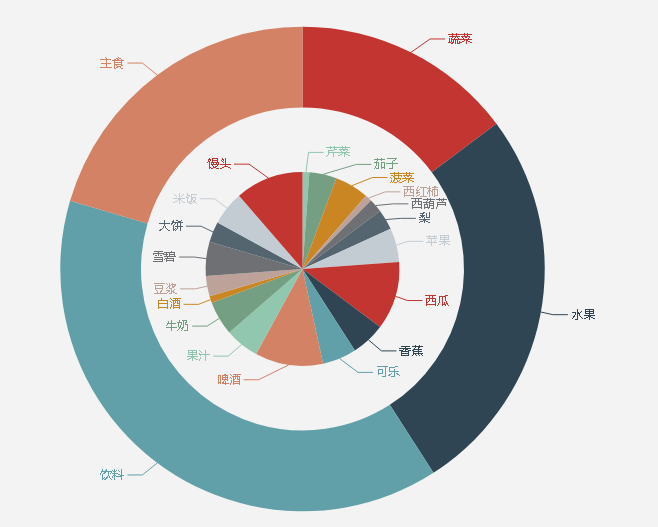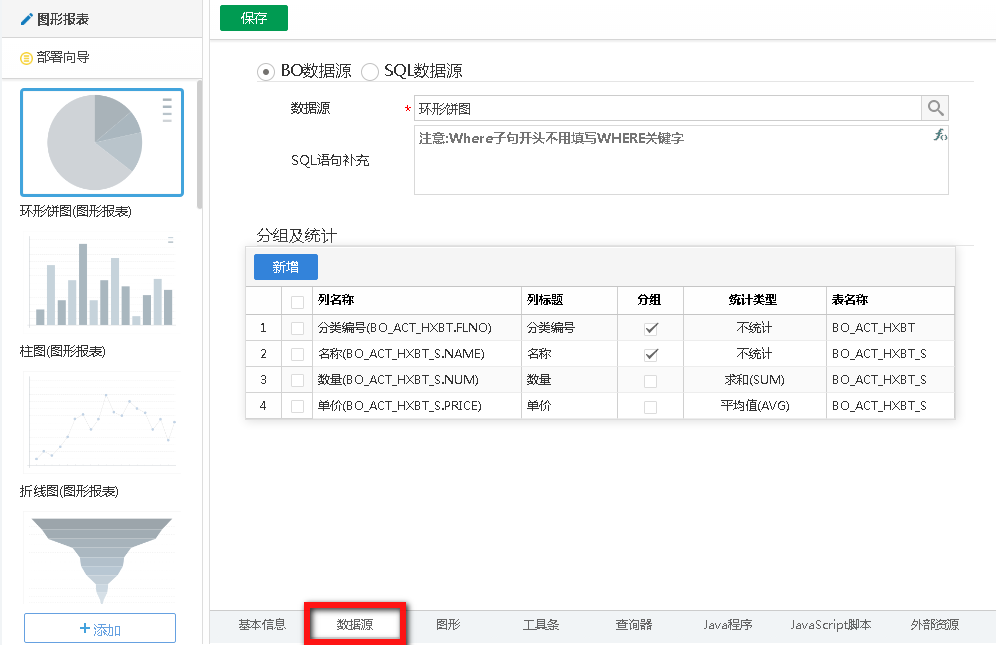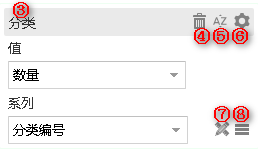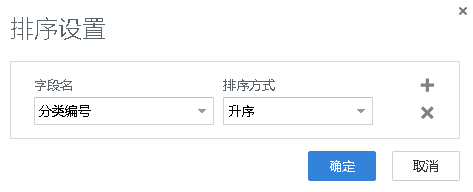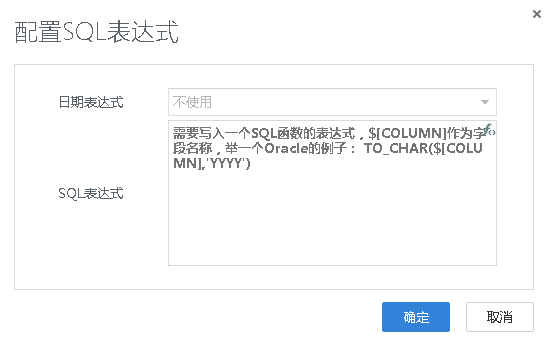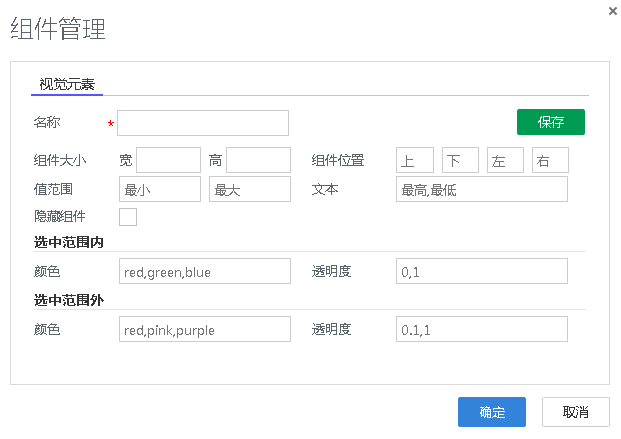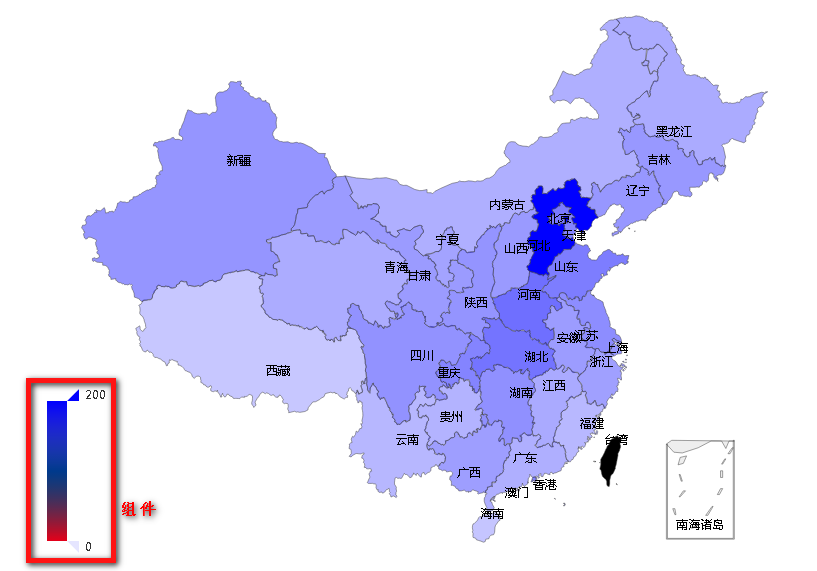饼图
运行
设计
数据源
BO数据源
图形报表的BO数据源是一个表单模型。
分组及统计
从当前数据源中添加分组及统计字段,支持拖动排序。
| 项 | 说明 |
|---|---|
| 列名称 | 从列表中选择 |
| 列标题 | 列标题 |
| 分组 | 对可进行分组的字段进行勾选 |
| 统计类型 | 当字段类型是非数值类型时,仅支持不统计、计数、不重复计数 ; 字段类型是数值时,支持不统计、计数、不重复计数 、求和、最大值、最小值、平均值 ● 不统计,不统计● 计数,每出现一次计数一次(COUNT)● 不重复计数,每出现一次不重复值时计数一次(COUNT DISTINCT )● 求和,所有值相加● 最大值,所有值中取最大,● 最小值,所有值中取最小● 平均值,所有值中取平均值 |
| 表名称 | 只读显示当前字段所在表名称 |
图形
当PC屏幕较小时,数据配置区和样式配置区会自动隐藏,用户可通过点击预览区两侧双箭头图标展示和隐藏这两个区域。
数据配置
| 项 | 说明 |
|---|---|
| 值 | 在数据源页签分组及统计列表中统计类型不是不统计的字段中选择 |
| 系列 | 在数据源页签分组及统计列表中勾选分组的字段中选择 |
1. 修改数据名称
点击图形设计图中③位置标记的名称,可进行名称修改。
2. 排序设置
点击图形设计图中⑤位置标记的 图标,可进行排序设置,当有多个数据时,建意排序一致。例如:当多个数据配置排序一致时,环形饼图大小分类会自对应。
图标,可进行排序设置,当有多个数据时,建意排序一致。例如:当多个数据配置排序一致时,环形饼图大小分类会自对应。
如果设置的排序不启作用,需引入外部资源
3. 配置
3.1 基本
| 项 | 说明 |
|---|---|
| 半径 | 支持N%、["N%","M%"]两种格式,N%表示内半径百分比,M%表示外半径百分比 |
| 位置 | 配置圆心距上、距左的位置,支持百分比和像素两个格式 |
| 南丁格尔图 | 南丁格尔图会通过半径表示数据的大小。 从不使用、半径、面积中选择 |
| 扩展参数 | JSON格式,详细参数参见ECharts官方文档 |
3.2 图形
对图形的颜色、字体、引导线的配置。详细见配置界面提示说明
钻取类型仅支持DW和URL两种。详细配置参见普通报表>数据源>列属性>行为
目前图形报表的钻取功能尚无法通过配置实现点击区域字段值的过滤,该功能需要通过事件来完成
通过编写方法体实现图形报表点击区域字段值的过滤钻取功能。
//$.simpleAlert("您点击的是: " + params.seriesName + " 中 " + params.name + " 值 " + params.value, "info",2000);
if(drillParams.mapping){
$.each(drillParams.mapping, function (k,i){//每个each对应一个映射字段,如果钻取时,需要映射多个字段时,只需要each多个即可
i.source = "%[" + params.value +"]"; // 决定钻取的字段值
i.target = "BO_ACT_HXBT_S.NUM"; // 设定目标字段名 ,格式:表名.字段名
});
if( params.value == '500'){ //当值是500时,不钻取
return false; //false 会阻止钻取
}
return true;
}
目前该事件并不支持钻取字段配置了显示规则的情况,即报表显示值与数据库存储值不同时。
4. SQL表达式
例如图形按年-月分组展示结果示例图(实际该字段在数据库中存储为年-月-日格式)
| 项 | 说明 |
|---|---|
| 日期表达式 | 当该字段为日期类型时,可选择分组格式 |
| SQL表达式 | 输入SQL函数自定义分组规则 |
5. 显示规则
详细参见DW数据列表>列属性>显示规则
6. 删除
组件管理
点击图形设计图中②位置标记的 图标,可进行组件管理配置,该属性用于配置视觉映射效果。
图标,可进行组件管理配置,该属性用于配置视觉映射效果。
| 项 | 说明 |
|---|---|
| 名称 | 名称,仅用于配置,运行时不会显示 |
| 组件大小 | 组件的大小 |
| 组件位置 | 组件的位置 |
| 值范围 | 组件最小 最大范围值 |
| 文本 | 组件两端显示的名称 |
| 隐藏组件 | 隐藏组件后,仅不显示,但配置的以上属性仍有效 |
| 选中范围内 | 配置选中范围内颜色和透明度 |
| 选中范围外 | 配置选中范围外颜色和透明度 |
样式
1. 标题
设置报表是否显示标题及样式控制,设置后将显示在图形上方。
| 项 | 说明 |
|---|---|
| 名称 | 标题名称 |
| 副标题名称 | 副标题名称 |
| 对齐 | 标题左 中 右位置 |
| 上边距 | 标题上边距 |
| 文字样式 | 字体大小及颜色 |
2. 图形
设置图形背景色和提示框格式。
| 项 | 说明 |
|---|---|
| 背景色 | 图形背景色 |
| 提示框触发类型 | 数据项图形、不触发 |
| 提示框格式 | 提供默认格式,用户可修改。提供{a}系列名称、{b}系列 、{c}值、{d}值占总数的百分比 四个变量, |
3. 标注
设置标注的显示样式。
| 项 | 说明 |
|---|---|
| 排列方式 | 水平和垂直两种 |
| 对齐 | 标注左 中 右位置 |
| 边距 | 文字颜色 |
| 文字颜色 | 文字颜色 |
扩展属性
JSON格式,详细参数参见ECharts官方文档
其它属性配置同数据(流程)应用视图相应属性配置

Seven

010-62962343-690

liujx@actionsoft.com.cn
感谢您对该文档的关注!如果您对当前页面内容有疑问或好的建议,请与我联系。如果您需要解答相关技术问题请登录AWS客户成功社区